Настройка автоматического создания и оценки интересов
Внимание!
Эта статья относится только к исходящему маркетингу, который будет удален из продукта 30 июня 2025 года. Чтобы избежать перебоев, переходите на циклы взаимодействия в реальном времени до этой даты. Дополнительные сведения: Обзор перехода
Значительная часть работы маркетологов связана с поиском новых интересов, их квалификацией и последующей передачей готовых к продаже интересов в отдел продаж. Чтобы помочь в выявлении самых перспективных интересов, Dynamics 365 Customer Insights - Journeys оценивает каждый интерес на основе критериев, включающих демографические данные и запись взаимодействий интереса. Интерес, который удовлетворяет целевому демографическому профилю и взаимодействовал с вашими маркетинговыми материалами (например, открывая сообщения электронной почты, регистрируясь на загрузки, просматривая ваш веб-сайт или посещая событие), вероятно получит высокую оценку, если вы правильно настроили модель оценки.
Совет
Можно создавать любое количество моделей оценки интересов, при этом каждый интерес будет оцениваться по каждой модели. Это значит, что при наличии нескольких моделей у каждого интереса будет несколько оценок. Интерес будет готов к продаже, как только он получит оценку, соответствующую готовности к продаже, хотя бы в одной модели.
Для создания модели оценки интересов:
Выберите Исходящий маркетинг>Управление интересами>Модели скоринга. Производится переход в список существующих моделей. На панели команд выберите Создать.
Открывается страница Создать модель оценки интересов с открытой вкладкой Дизайн. Этот конструктор аналогичен другим конструкторам в Customer Insights - Journeys. С его помощью можно строить модели, создавая коллекцию пар плиток "условие-действие, где плитка Условие определяет условие (например, сообщение электронной почты открыто), а плитка Действие определяет изменение оценки при выполнении условия (например, добавить 50 баллов).
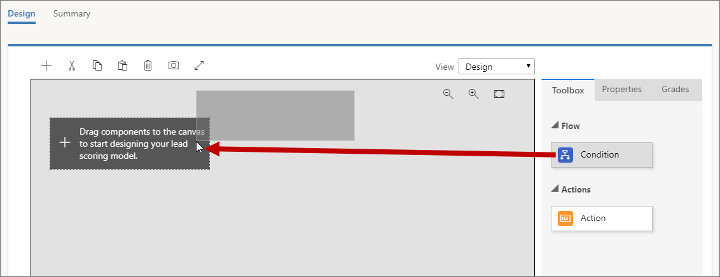
Перетащите плитку Условие с вкладки Панель инструментов на первое место на холсте.
После перетаскивания плитки она остается выбранной, и открывается вкладка Свойства с ее параметрами. В данном случае единственный параметр — это имя плитки. Мы собираемся создать условие, проверяющее город, в котором живет интерес, поэтому давайте зададим в поле Отображаемое имя значение Город.
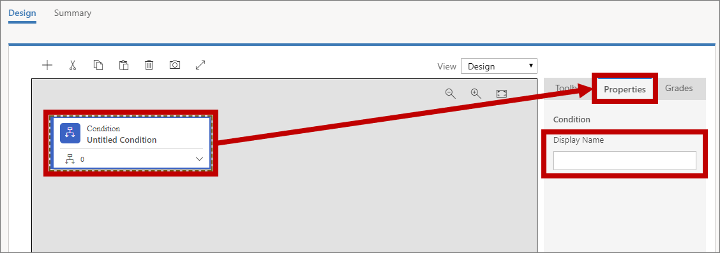
Разверните новую плитку Условие, выбрав кнопку развертывания в правом нижнем углу. Теперь видно, что у новой плитки Условие уже имеется дочерняя плитка Условие. Родительская плитка Условие просто задает имя этой стопки, а дочерняя плитка задает логическое условие. Если условие в дочерней плитке принимает значение TRUE (истина), оценка интереса обновляется, как указано в последующей плитке Действие (вы добавите ее через несколько минут).
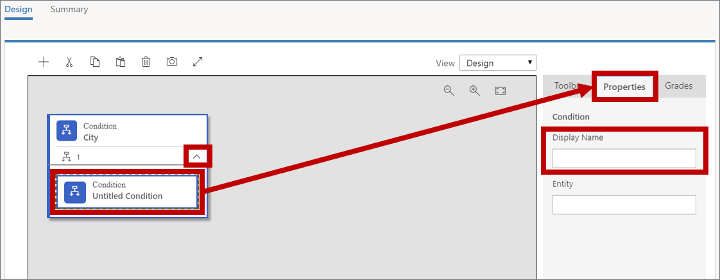
Выберите дочернюю плитку Условие, откройте вкладку Свойства, затем введите Отображаемое имя для этой плитки. Вы собираетесь увеличить оценку интересов из Лондона, поэтому назовите эту плитку, например, Город Лондон.
Совет
Можно добавить больше дочерних условий, перетащив дополнительные плитки Условие на ту же родительскую плитку. Если это сделать, все дочерние условия объединяются с использованием оператора "И", то есть все они должны иметь значение TRUE (истина), чтобы было применено последующее Действие.
Произведите выбор в поле Сущность, чтобы в нем появилась точка вставки. Customer Insights - Journeys извлекает список допускающих оценку сущностей (это занимает несколько секунд) и отображает их в виде раскрывающегося списка. Список включает все соответствующие сущности, которые могут быть связаны с записью интереса, а также саму сущность интереса.
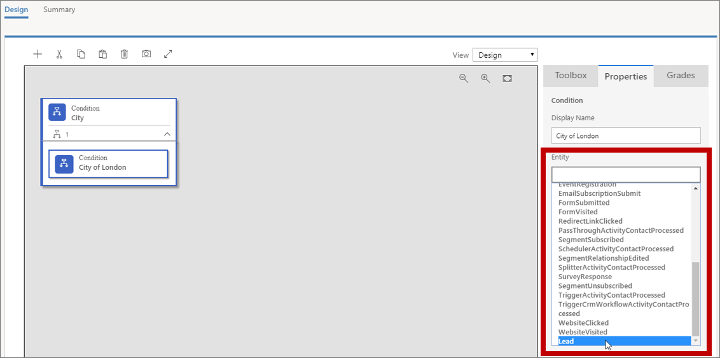
Вы ищите название города, в котором работает интерес. Эти сведения указаны в самой сущности интереса, поэтому выберите здесь сущность Интерес.
После выбора значения в поле Сущность добавляется область Выражение с вариантами выбора, соответствующими данной сущности. С помощью имеющихся здесь полей Поле, Оператор и Значение задайте выражение, которое принимает значение TRUE (истина), когда Город = Лондон.
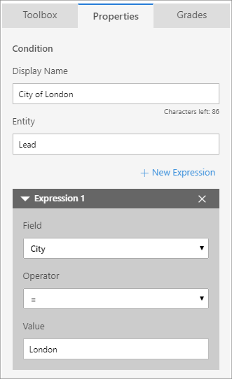
Совет
Здесь можно добавить дополнительные выражения, выбрав + Создать выражение. При наличии нескольких выражений они всегда объединяются с использованием оператора И, поэтому все они должны иметь значение TRUE, чтобы условие имело значение TRUE.
Перетащите плитку Действие со вкладки Панель инструментов в область непосредственно справа от только что настроенной плитки Условие.
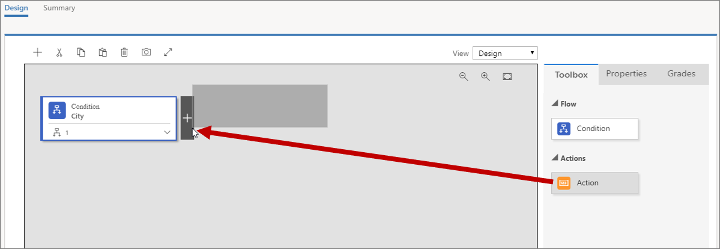
После перетаскивания плитки она остается выбранной, и открывается вкладка Свойства с ее параметрами. Здесь задается, как изменяется оценка интереса, когда Условие принимает значение TRUE (истина).
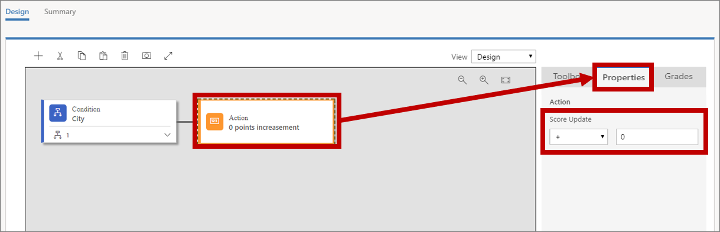
Задайте в поле Обновление баллов значение +70. Теперь правило будет добавлять 70 баллов любому интересу, работающему в Лондоне.
Таким же образом, каким вы создали первое правило, добавьте новое правило под первым и задайте в нем добавление +40 баллов жителям Англии (проверьте сущность Интересы, в которой Страна или регион = Англия).

Совет
Когда модель содержит несколько правил, как в этой модели, каждое правило может независимо влиять на оценку интереса. Например, построенная на данный момент модель увеличит на 110 баллов оценку интересов, живущих в Лондоне (Англия). Аналогично, интересы из Манчестера (Англия) получат +40 баллов, а интересы из Лондона (штат Огайо) получат +70 баллов.
Откройте вкладку Категории в самом правом столбце.

На вкладке Категории можно задать план категорий, связанных с каждым из нескольких диапазонов оценок, но самый важный параметр здесь — это Балл готовности к продажам. Когда интерес набирает такое количество баллов, система считает, что он готов к продаже (квалифицирован с точки зрения маркетинга) и, соответственно, готов к передаче в отдел продаж для дальнейшей работы. Предположим, что любой интерес, находящийся в Лондоне (Англия), готов к продажам, поэтому зададим здесь значение 100.
Совет
Можно добавить любое число категорий, помогающих классифицировать интересы в соответствии с его оценкой (например, 0–25=Холодно, 26–60=Тепло, 61–100=Горячо). Выберите + Создать на вкладке Категории, чтобы добавить и определить каждую требуемую категорию.
Как и в случае циклов взаимодействия с клиентом, целевых страниц и сообщений электронной почты, правило оценки интересов начинает работать только после ввода в действие. Для завершения подготовки модели выполните следующие действия.
- Перейдите на вкладку Сводка и задайте Имя своего правила (например, "Лондон, Англия").
- На панели команд выберите Сохранить, чтобы сохранить модель.
- На панели команд выберите пункт Проверить на ошибки, затем просмотрите результаты и устраните все обнаруженные проблемы.
- На панели команд выберите Ввести в действие, чтобы активировать модель. Customer Insights - Journeys выполняет заключительную проверку на ошибки, затем обновляет значение Причина состояния на Ввод в действие. Для завершения процесса может потребоваться несколько минут, после чего значение Причина состояния изменится на Введено в действие.
Выберите Исходящий маркетинг>Управление интересами>Интересы, чтобы открыть список доступных интересов. На панели команд выберите + Создать, чтобы создать новый интерес.
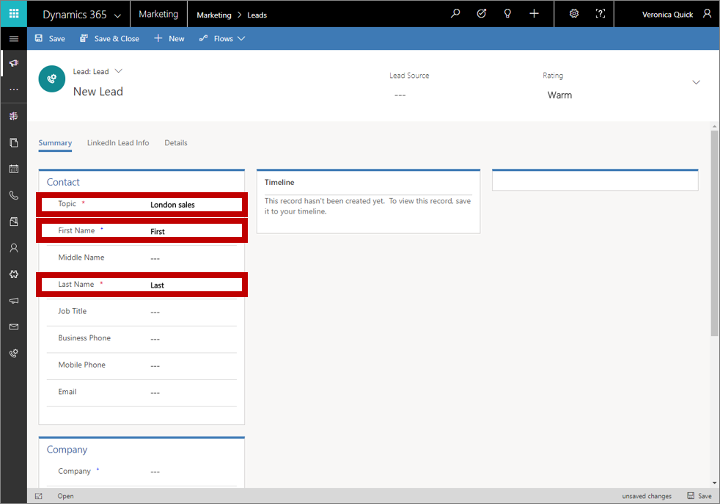
Выполните следующие действия:
В разделе Контакт заполните поля Тема, Имя и Фамилия. Конкретные значения для этого упражнения не важны.
В разделе Компания задайте в поле Город значение Лондон, а в поле Страна или регион — значение Англия.
На панели команд выберите Сохранить.
После сохранения страница обновляется, в верхней части страницы добавляется последовательность операций бизнес-процесса, а в основную часть страницы добавляются несколько новых разделов.
Выберите первый шаг последовательности операций бизнес-процесса, чтобы открыть его меню, затем выполните назначение в поле Существующий контакт?. Выберите любой контакт, который найдете — выбор не важен для целей этого упражнения. Затем сохраните интерес. Связанный контакт теперь отображается в разделе Заинтересованные лица для этого интереса.
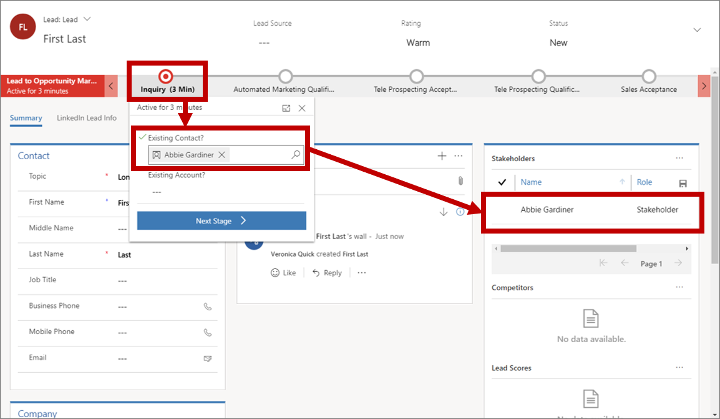
Внимание
Автоматическая оценка интересов работает только для интересов, связанных с контактом. Оценка не работает для интересов, у которых нет связанного контакта. Кроме того, сегменты в Customer Insights - Journeys могут включать только контакты, но не интересы, то есть маркетинговые сообщения электронной почты можно направлять только контактам.
Обычно целевые страницы будут либо создавать пару "интерес-контакт" при создании нового контакта, либо связывать новые интересы с существующими контактами, когда они доступны. Но при создании интереса вручную, как это было сделано здесь, необходимо также вручную связать его с контактом, чтобы обеспечить оценку интереса.
Найдите раздел Баллы интереса рядом с правым нижним углом страницы (может потребоваться прокрутка). Здесь перечислены все модели оценки интересов, включая вашу новую модель. Для расчета оценки может потребоваться несколько минут, но после этого вы должны увидеть, что оценка равна 110 баллам.